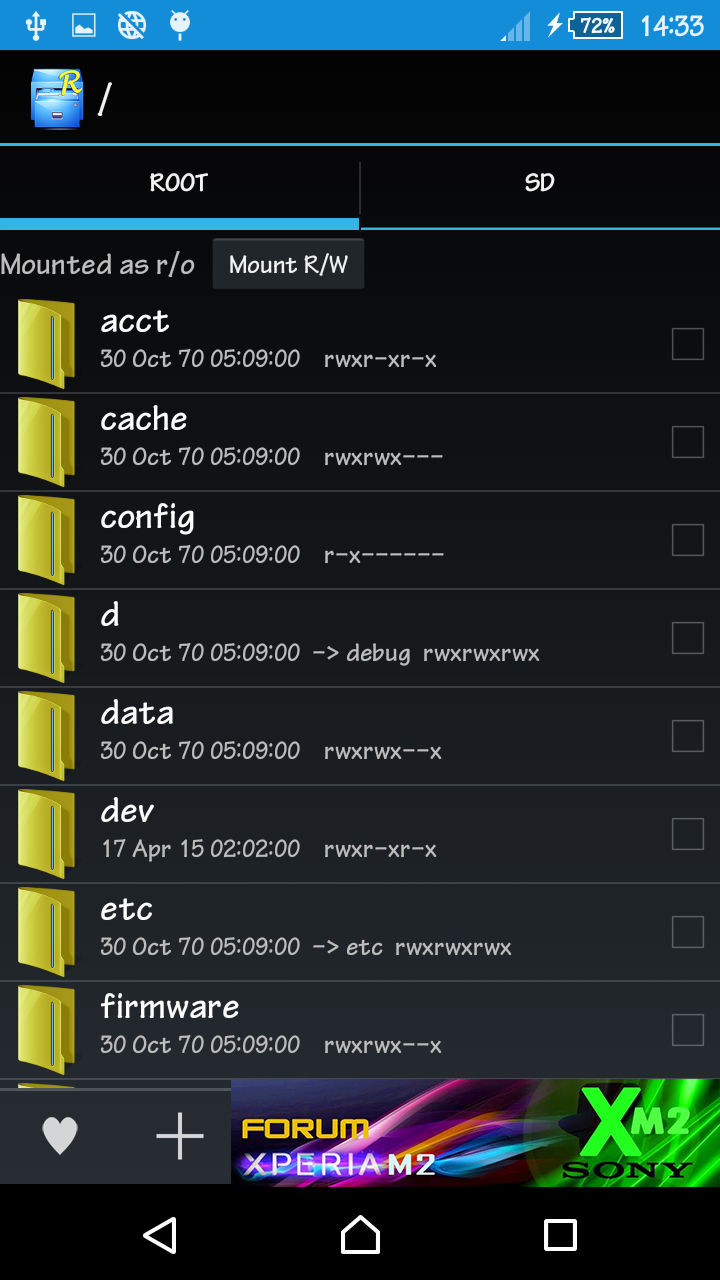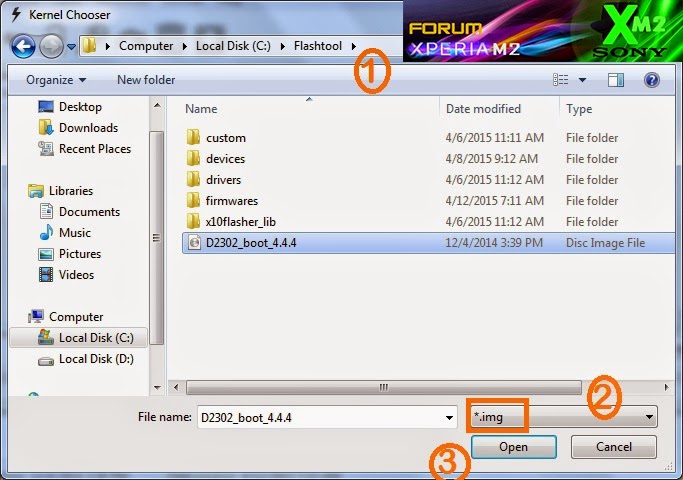Flashtool adalah sebuah software komputer yang berfungsi untuk
melakukan kegiatan flashing dan di khusus kan untuk xperia android
device, flashtool ini memungkinkan kita dapat
melakukan flashing firmware, flashing kernel, unlock bootloader, dan berbagai hal lainnya.
Recomended version: 0.9.18.6 download disini
Setelah selesai download kemudian install aplikasinya seperti ini.
Untuk memudahkan, ceklist saja Flashmode Drivers dan Fastboot Drivers
Klik Install this driver software anyway jika muncul tab windows security
Jika berhasil maka akan seperti diatas, jika tanda silang warna merah berarti driver gagal diinstall
Install driver selesai.
Sebelum digunakan silahkan ditesting dulu apakah drivernya bekerja dengan baik dengan cara menyambungkan Xperia anda ke PC dengan fastboot dan flashmode. Jika sukses akan seperti gambar dibawah
Untuk versi 0.9.18.6 folder device tidak di sertakan dalam installer, sehingga setelah kita menginstall flashtool kemudian langsung kita pakai untuk melakukan unlock bootloader atau flashing, dipastikan akan terjadi error, contoh lainnya adalah flashtool tidak akan bisa mendeteksi device kita saat tersambung dengan keadaan USB debugging ON.
Sehingga kita harus melakukan manual sync dengan koneksi internet di komputer menyala, atau dalam keadaan default flashtool akan melakukan automatic sync saat membuka flashtool
Devices folder sebelum di sync:
Devices folder sesudah di sync:

Saat membuka flashtool jika keluar popup User Home Selector. Arahkan ke default lokasi anda menaruh folder flashtool (disarankan di arahkan ke folder C:\Users\user name\.flashTool) . Klik Accept
Nah persiapan sudah selesai, flashtool sudah siap digunakan. Jika masih ada kesulitan atau bingung saat kalian meneukan error saat menggunakan flashtool silahkan berkomentar dibawah :-)
Untuk cara flashing menggunakan Flashtool, silahkan kunjungi thread berikut
Bagaimana cara penginstallannya?
Download dari official site flashtool klik disiniRecomended version: 0.9.18.6 download disini
Setelah selesai download kemudian install aplikasinya seperti ini.
Default lokasi flashtool: C:\Flashtool
Persiapan
1. Install Driver
Setelah selesai flashtool ini belum dapat digunakan, silahkan install dulu software driver flashtoolnya, di dalam folder DriverUntuk windows 7 & windows 8, sebelum menginstall driver flashtool harap men-disable driver signature windows terlebih dahulu agar driver dapat diinstall, caranya lihat thread berikut
Cara install drivernya seperti berikut:
Klik Install this driver software anyway jika muncul tab windows security
Jika berhasil maka akan seperti diatas, jika tanda silang warna merah berarti driver gagal diinstall
Install driver selesai.
Sebelum digunakan silahkan ditesting dulu apakah drivernya bekerja dengan baik dengan cara menyambungkan Xperia anda ke PC dengan fastboot dan flashmode. Jika sukses akan seperti gambar dibawah
2. Melakukan Synchrone Devices Flashtool
Untuk versi 0.9.18.6 folder device tidak di sertakan dalam installer, sehingga setelah kita menginstall flashtool kemudian langsung kita pakai untuk melakukan unlock bootloader atau flashing, dipastikan akan terjadi error, contoh lainnya adalah flashtool tidak akan bisa mendeteksi device kita saat tersambung dengan keadaan USB debugging ON.
Sehingga kita harus melakukan manual sync dengan koneksi internet di komputer menyala, atau dalam keadaan default flashtool akan melakukan automatic sync saat membuka flashtool
Untuk cara manual sync device flashtool caranya klik menu Devices > Devices Sync > Manual Sync
Devices folder sebelum di sync:
Devices folder sesudah di sync:

Saat membuka flashtool jika keluar popup User Home Selector. Arahkan ke default lokasi anda menaruh folder flashtool (disarankan di arahkan ke folder C:\Users\user name\.flashTool) . Klik Accept
Nah persiapan sudah selesai, flashtool sudah siap digunakan. Jika masih ada kesulitan atau bingung saat kalian meneukan error saat menggunakan flashtool silahkan berkomentar dibawah :-)
Untuk cara flashing menggunakan Flashtool, silahkan kunjungi thread berikut